参考文章:
Vmware虚拟机三种网络模式详解
Destination Host Unreachable解决方法
Linux使用NAT模式网卡并固定IP地址
下面我只放配置的过程截图,有什么不会的可以评论区留言或者去看一下上面的参考资料
虚拟机和主机的网络连接有这三种
下面我们就只讲NAT模式
而修改IP地址又有永久修改和临时修改
我们选永久修改来讲
永久修改IP地址的方式又有很多种
下面就挑两种来讲
第一种是用nmtui命令用图形化界面来修改,这种比较简单,但是对版本的兼容性有要求
第二种是用修改文件的方法
主机配置VMnet8网卡



虚拟机配置NAT模式和配置VMnet8网卡




用nmtui命令固定IP地址






重启网卡失败
问题:使用systemctl restart network 或 service network restart 命令重启网卡失败。


分析:命令用错了,找不到相应的网卡服务

重启成功后ping一下114.114.114.114
114.114.114.114和8.8.8.8是常见的DNS地址,8.8.8.8为GOOGLE公司DNS地址是全球通用的,而114.114.114.114是全国通用DNS地址,国内用户使用较多,而且速度比较快也很稳定

修改文件来固定IP地址


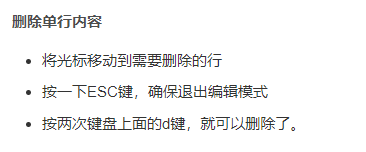

修改下面文件,增加了auto ens33及下面的信息:


增加了DNS这一行的信息

重启后

总结:
主机网卡配置
子网IP:192.168.153.1
子网掩码:255.255.255.0
网关:192.168.153.2
虚拟机网卡配置
子网IP:192.168.153.0
子网掩码:255.255.255.0
网关:192.168.153.2
第一次修改,nmtui
虚拟机IP配置
子网IP:192.168.153.11
子网掩码:255.255.255.0
网关:192.168.153.2
DNS:114.114.114.114 8.8.8.8
第二次修改,修改文件
虚拟机IP配置
子网IP:192.168.153.12
子网掩码:255.255.255.0
网关:192.168.153.2
DNS:114.114.114.114 8.8.8.8








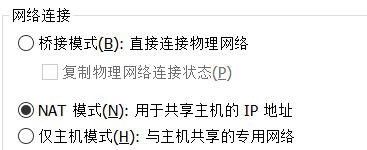














 2405
2405











 被折叠的 条评论
为什么被折叠?
被折叠的 条评论
为什么被折叠?










